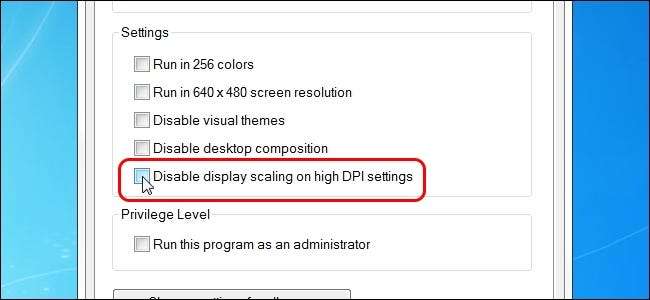
Örneğin, bir program her şeyi aniden görsel bir karmaşaya çeviren yeni bir güncelleme alana kadar her şey yolunda gidebilir, örneğin kullanıcı arayüzünü büyütmek gibi. Basit bir çözüm var mı? Bugünün Süper Kullanıcı Soru-Cevap gönderisi, okuyucunun sinir bozucu tarayıcı kullanıcı arayüzü sorunu için bazı yararlı çözümler sunuyor.
Bugünün Soru-Cevap oturumu bize, topluluk odaklı bir Soru-Cevap web siteleri grubu olan Stack Exchange'in bir alt bölümü olan SuperUser'ın izniyle geliyor.
Soru
Süper Kullanıcı okuyucu PGmath, Google Chrome kullanıcı arayüzü ölçeklemesinin nasıl ayarlanacağını bilmek istiyor:
Bazı nedenlerden dolayı, bu sabah Google Chrome'u açtığımda, tüm kullanıcı arayüzünün biraz büyütülmüş olduğunu fark ettim. Her şey (düğmeler, metin, web sayfaları vb.), Eskisinden yaklaşık yüzde on daha büyüktür. Şu anda ekranıma her şeyden daha azı sığdığı için bu gerçekten can sıkıcı bir durum (özellikle yer imleri çubuğum pek çok yer imi göstermiyor).
Google Chrome ayarlarında herhangi bir UI / DPI ölçeklendirme seçeneği bulamadım. Daha önce olduğu gibi nasıl değiştirebilirim?
Notlar
- Bu, Windows DPI ölçeklendirme ayarlarında bir sorun değil, çünkü bu, sistemimdeki diğer programlarda olmadı.
- Web sayfalarını nasıl yakınlaştırıp uzaklaştıracağımı biliyorum, ancak kullanıcı arayüzünün tamamı artık ölçeklendiğinden (sadece web sayfalarını değil) kesinlikle sorun değil.
Google Chrome’un kullanıcı arayüzü ölçeklemesini nasıl ayarlıyorsunuz?
Cevap
SuperUser katılımcısı DrZoo'nun bizim için cevabı var:
En son Google Chrome güncellemesi (sürüm 54) ile, bilgisayarınızdaki DPI ayarlarını algılayabilecek ve web tarayıcısını buna göre ölçeklendirebilecek şekilde yaptılar. Önceden, Google Chrome, sisteminizin DPI ayarlarına dikkat etmiyordu, ancak şimdi dikkat ediyor ve büyük arayüz sorununun temel nedeni budur. Windows bilgisayarınızda DPI ölçeklendirmesini yüzde 125 veya daha yüksek bir değere ayarladıysanız, Google Chrome, ayara bağlı olarak farklı şekilde ölçeklenir.
Seçenek 1
Windows'un özellikle Google Chrome'un simgesini sağ tıklayıp Özellikler> Uyumluluk'a giderek, "Yüksek DPI ayarlarında görüntü ölçeklendirmeyi devre dışı bırak" ı seçip (işaretleyin) "Yüksek DPI ayarlarında görüntü ölçeklendirmeyi devre dışı bırak" ı seçip Tamam'ı tıklayarak DPI ölçeklendirmeyi yok saymasını Google Chrome'a söyleyin.
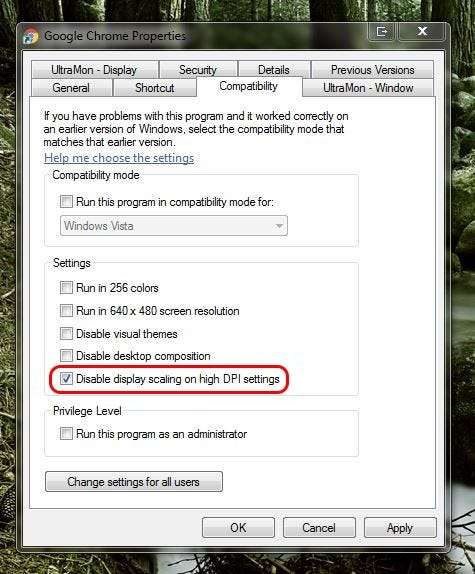
Seçenek # 2 (Görünüşe Göre En Başarılı)
"Bariz" düzeltme, bilgisayarınızın DPI ölçeklendirmesini yüzde 100'e geri ayarlamaktır. Bu, Google Chrome'un eskisi gibi görünmesini sağlayacak, ancak diğer her şey daha küçük olacak, bu yüzden çok iyi bir düzeltme değil. Windows arama çubuğuna "DPI" yazın ve en üstteki sonucu açın, "Metni ve diğer öğeleri daha büyük veya daha küçük yapın" (Windows 7'de bu şekilde gösterilir, ancak diğer sürümlerde farklı şekilde ifade edilebilir).
3. Seçenek
Başlat Menüsü simgesindeki Google Chrome kısayoluna sağ tıklayın ve Özellikler> Kısayol Sekmesi'ni seçin, ardından Hedef alanına metnin sonuna aşağıdaki kodu girin:
- / yüksek dpi-desteği = 1 / force-device-scale-factor = 1
".Exe" bölümü ile ilk eğik çizgi arasında bir boşluk olduğundan emin olun. Tamam'ı tıklayın ve ardından Google Chrome'u yeniden başlatın. Ölçekleme normale dönmezse, Google Chrome'u yukarıda belirtilen konumdan başlattığınızdan emin olun. Google Chrome görev çubuğunuza sabitlenmişse, sabitlemeyi kaldırıp yeniden sabitlemeyi unutmayın. Bu kalıcı bir düzeltme değildir çünkü diğer Google Chrome bağlantıları (PDF'lerdeki köprüler gibi) daha büyük kullanıcı arayüzü ölçeklendirmesini de tetikleyebilir.
Açıklamaya eklemek istediğiniz bir şey var mı? Yorumlarda ses çıkarın. Diğer teknoloji meraklısı Stack Exchange kullanıcılarından daha fazla yanıt okumak ister misiniz? Tartışma dizisinin tamamına buradan göz atın .







